Vodič za uklanjanje pozadine sa slike u Google prezentacijama
Jeste li ikada dobili savršenu sliku za svoju Google Slides prezentaciju, samo da bi vas ometala neuredna pozadina? Pa, niste sami. Budući da nemaju svi vještine uređivanja, pitate se možete li ukloniti pozadinu sa slika u Google Slides. Dobra vijest? Uklanjanje pozadine slike unutar platforme je jednostavno! U ovom vodiču vidjet ćete kako ukloniti bg u Google Slides i još jedan način da slika bude prozirna, bez potrebnog iskustva.
Popis vodiča
Kako ukloniti pozadinu sa slike u Google prezentacijama Koristite online alat za uklanjanje pozadine kako biste sliku učinili prozirnom za Google prezentacije Koji način odabrati za uklanjanje pozadine s fotografijeKako ukloniti pozadinu sa slike u Google prezentacijama
Uklanjanje pozadine sa slike u Google Slides čini se da zahtijeva aplikaciju treće strane, ali zahvaljujući Google Workspace Labsu, sada možete iskoristiti njegove AI značajke unutar Google Slides kako biste olakšali taj proces. Bez obzira želite li očistiti projekt ili imati kreativan dizajn za svoje slajdove, Googleovi AI alati mogu pojednostaviti zadatak.
Google Workspace Labs je savršen za izrezivanje logotipa, portreta ili bilo čega što želite istaknuti bez vizualnih distrakcija. Iako se rezultat može malo razlikovati, posao obavlja dovoljno savršeno za svakodnevnu upotrebu. Evo kako funkcionira uklanjanje pozadine sa slika u Google prezentacijama:
Korak 1. Idite na prezentaciju u Google Slides s kojom radite, a zatim idite na slajd na koji će se slika postaviti. Ovdje kliknite izbornik "Umetni" iznad i odaberite "Slika", a zatim odredite lokaciju slike. Prenesite s računala, pretražite web, s Diska itd.
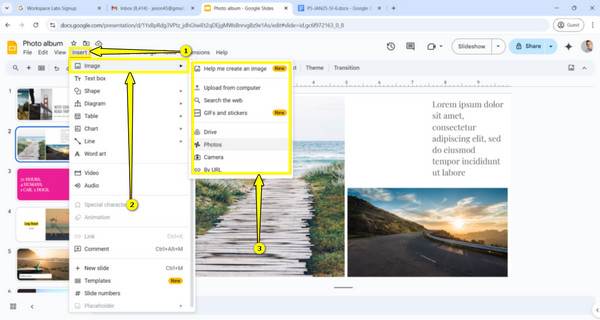
Korak 2. Kliknite na sliku, zatim desnom tipkom miša kliknite na nju i odaberite "Uredi sliku" iz bočnog izbornika. Alternativno, dvaput kliknite na sliku za pristup opcijama uređivanja.
3. korak U opcijama izbornika za uređivanje slika pronađite i odaberite opciju "Ukloni pozadinu". Nakon toga, alat će automatski analizirati sliku i izbrisati pozadinu. Kasnije provjerite sliku kako biste bili sigurni da je pozadina potpuno i jasno uklonjena.
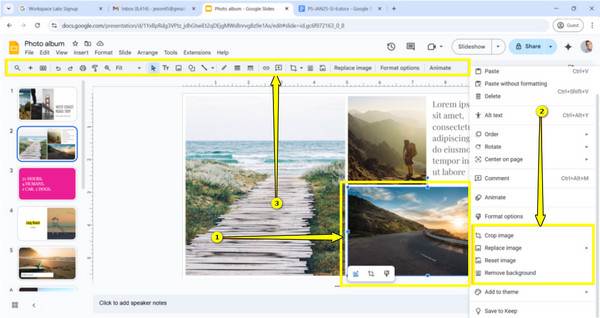
Koristite online alat za uklanjanje pozadine kako biste sliku učinili prozirnom za Google prezentacije
Bez obzira radite li na projektu ili poslovnoj prezentaciji, jasni vizualni elementi čine veliku razliku. Slika s čistom pozadinom može pomoći da vaši slajdovi izgledaju moderno i profesionalno. Dakle, ako mislite da Googleovi AI alati ne uklanjaju jasno pozadinu sa slike u Google Slides, upotrijebite AnyRec besplatni alat za uklanjanje pozadine na mreži umjesto toga. Sve što trebate učiniti je prenijeti svoju sliku, a umjetna inteligencija će se pobrinuti za ostatak čarolije. Nije potrebna registracija, a to je alat bez vodenog žiga, tako da možete u potpunosti uživati uklanjanje crne pozadine slike, bilo da se radi o portretu, logotipu ili fotografijama proizvoda.
Značajke:
- Potpuno besplatan online alat za uklanjanje pozadine koji je siguran 100%.
- Može stvoriti prozirnu/obojenu pozadinu za osobnu i komercijalnu upotrebu.
- Zahvaljujući umjetnoj inteligenciji, detektira pozadinu u samo nekoliko sekundi i briše je.
- Podesiva veličina kista i zumiranje za precizno uklanjanje.
Korak 1. Otvorite željeni web preglednik i pretražite AnyRec besplatni alat za uklanjanje pozadine na mreži, a zatim kliknite gumb "Prenesi sliku" da biste odabrali svoju fotografiju. Ili jednostavno povucite i ispustite odabranu fotografiju izravno na stranicu.
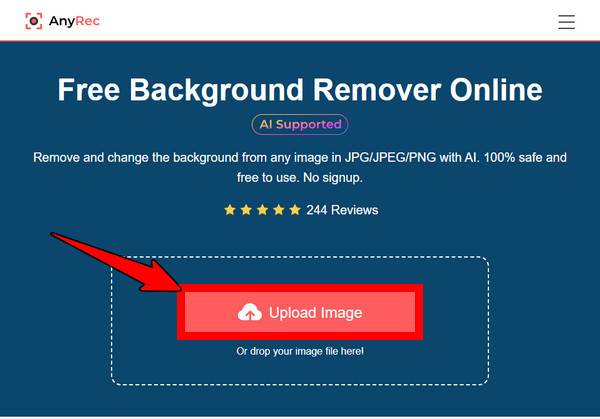
Korak 2. Nakon prijenosa, alat će odmah početi s radom. Za samo nekoliko sekundi možete vidjeti svoju sliku obrađenu bez pozadine. Vidjet ćete i originalnu i prozirnu verziju jednu pored druge.
Trebate očistiti rubove? Upotrijebite alat "Kist" za fino podešavanje preostalih područja oko subjekta.
3. korak Ako ste zadovoljni izgledom, kliknite gumb "Preuzmi" da biste spremili sliku s koje ste uklonili pozadinu na računalo. Sada je spremna za korištenje u slajdovima! Možete dalje promijeniti pozadinu slika s AnyRec online proizvodima.
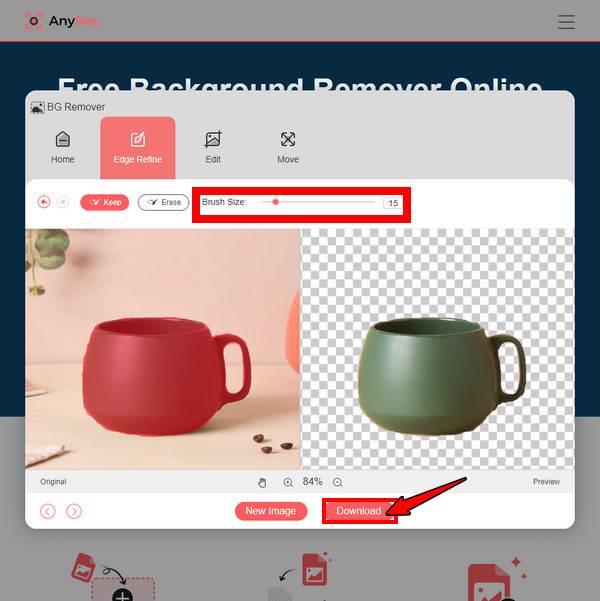
Koji način odabrati za uklanjanje pozadine s fotografije
S obzirom na ta dva načina za uklanjanje pozadine na Google Slidesima, koji je savršen za vaš vizualni sadržaj? Iako ta dva mogu odmah poboljšati cjelokupni izgled vaših Google Slidesa, jedan se ističe po jednostavnosti korištenja, brzini učitavanja, dodatnim značajkama i još mnogo čemu.
Kako bismo vam pomogli da odlučite koji način odabrati za prozirnost slike u Google prezentacijama, evo tablice za usporedbu Google Workspace Labsa i AnyRec Free Background Remover Online:
| Značajke | Google Workspace Labs | AnyRec besplatni alat za uklanjanje pozadine na mreži |
| Platforma | Ugrađeno u Google prezentacije | Online alat |
| Jednostavnost korištenja | Uklanjanje pozadine jednim klikom | Nudi jednostavan postupak učitavanja i uklanjanja |
| Pristup | Ograničeno na korisnike Workspace Labsa na mreži | Potpuno je besplatno za sve koji trebaju ukloniti pozadinu online |
| Točnost | Dobro, ali rezultati se mogu razlikovati jer je još uvijek eksperimentalno | Potpuno precizan i najbolji za uklanjanje jasnog subjekta i pozadine |
| Izlazni format | Izravno na vaš slajd | PNG koji se može preuzeti na vaše računalo |
| Značajke uređivanja | Osnovni AI izrez | Automatsko uklanjanje pozadine s podesivom veličinom kista |
| Idealno za | Korisnici Google Slidesa u Labsu koji žele brzo rješenje bez preuzimanja ikakvih stvari | Svima kojima je potreban brz i besplatan način uklanjanja pozadine bez utjecaja na kvalitetu |
Zaključak
Bez obzira izrađujete li prezentaciju ili školski projekt, uklanjanje pozadine sa slike u Google Slidesima može poboljšati izgled vašeg rada. Uz jednostavne, ali učinkovite načine koje pruža Google Workspace Labs, možete brzo ukloniti pozadinu unutar Google Slidesa. Međutim, za veću kontrolu i kvalitetnije rezultate, ističe se potonja opcija, AnyRec Free Background Remover Online. Njegova brzina, jednostavnost korištenja i impresivni rezultati umjetne inteligencije čine ga nesumnjivo savršenim rješenjem za prozirnost slike i pripremu vaše Google Slides prezentacije.



